Character Animator 2020是一款专业的媒体制作软件。一款拥有大量功能的媒体制作工具Character Animator 2020。软件可以为用户提供更丰富的功能服务;新版本可以使用场景相机捕获更多内容,使用新场景相机,可以设置特定的镜头,包括:广角镜,近摄镜和变焦镜,可以在它们之间切换以获得更动态的表现;支持使用关键帧创建即时图片,通过关键帧,可以对行为属性进行动画处理,并调整时间和运动,例如风或重力的影响,动态触发它们以进行现场表演,更加令人兴奋;现在,当以特定方式在Photoshop或Illustrator文件中构造和命名图层时,标签会自动分配给图层以表示它们代表的字符特征;从艺术品创建人偶时,行为是自动操纵的,外部字符输入(例如面部跟踪,音频分析,鼠标单击和按钮动画师)可以控制人偶,外部输入是二维艺术品;需要它的用户可以下载体验。
使用说明:
以下各节描述了使自动装配工作所需的Photoshop或Illustrator文件中的元素的必要结构和命名。如果愿意,可以使用“人偶”面板从每个图层中组装一个人偶,并确定如何使用“行为”工具控制该图层。您可以在Photoshop或Illustrator中自动组装,然后再进行其他更改并在Character Animator中完善运动。根据您的工作流程使用两种方法。
本文档涵盖了基本的层结构和命名准则。
物理特性
行为可以控制角色的特定特征
身体。要启用特定控件,请使用以下在Photoshop或Illustrator中命名的组/图层结构/命名图层,或使用具有以下名称的标签:
头,前,左轮廓,左四分之一,右四分之一,右轮廓(由头特纳行为使用)
左眉,左眼,左眨眼,左眼皮和左眼皮,左学生,左眼球,右眉,右眼
眨眼,右眼皮和右眼皮,正确的学生
注意:在此示例中,角色名称可以是父组名称,Head和Breathe可以是图层。
如果包括眼艺术品,请确保提供非空白/空眼(左眼,右眼)艺术品。眼睑运动基于眼睑和眼睛之间的初始距离。
如果包含Pupil图稿,请在图层名称前添加+以确保其独立于眼球而翘曲。
如果包括“眨眼”插图,当您闭上眼睛时,它将完全替代“眼睛”插图。
如果不包括眨眼和眼睑插图,则木偶的眼睛将与要跟踪的眼睑垂直缩放。
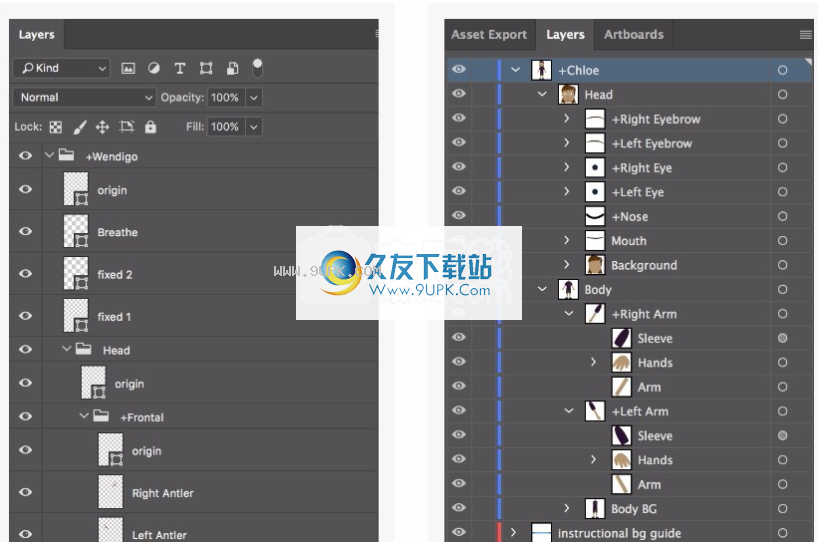
Photoshop示例

Illustrator示例
在Phtoshop中,头和嘴是一组。所有其他对象可以是组或层。在Illustrator中,“头和嘴”必须是图层或子图层。例如,头和嘴包含几个嵌套的层和子层。所有其他对象可以是图层,子图层,组或路径。文件中可以存在其他层/子层和组。
注意:
对于Illustrator图稿,可以通过在“项目”面板中选择“人偶”来使用更准确的表示形式。之后,在“属性”面板中取消选择“作为矢量渲染”选项。
选择“作为矢量渲染”选项时,不支持某些图层设置和特征(不透明度,渐变,混合模式,剪切路径等)。
默认情况下,隐藏(静音)图稿层在木偶中显示为静音层。但是,如果不使用这些图层,则可能会导致木偶运动出现意外结果。从“人偶”面板中的图稿文件或人偶中将其删除。
Illustrator图稿中的未命名层,子层,组和路径会根据其父容器分配名称。
团体和团体
导入PSD或AI图稿文件时,它将在“项目”面板中创建一个人偶。图稿文件中的结构决定了人偶的初始结构。 Photoshop文档中的组以及Illustrator文档中的图层,子层和组创建的组本身就是在另一个木偶中实例化的木偶。这些群体的内容通常是一个群体,同胞兄弟姐妹的个体作品可变形地融入其母偶中。但是,您可以允许一个组独立地翘曲,以使其父级木偶不影响其包装。您还可以将自定义点分配给组以附加到其父级。
注意:
在Illustrator文档中,是指仅包含未命名的子层,组和路径的图层或组合,并且是一个组。相邻的未命名组和路径也合并为一个未命名组。要确保创建了一个组,请为其命名。
翘曲控制
您可以在图层上独立包装,添加,删除,复制和粘贴行为,添加手柄以及添加手柄标签,而无需首先为其创建组。
带+前缀的+图层将自动成为一个组。不要在图层中包含+,而应在“人偶”面板中使其独立弯曲。但是,如果对图稿层进行了命名,以便在导入时对其进行标记,并且该层旨在独立(例如,对于Eyebrow和Pupil层),则最好在图稿名称中保留+前缀层。
注意:使非组图层可共享,然后将可共享的人偶添加到人偶,并将其添加为引用共享人偶的组。
您可以使用“销钉”工具创建的“固定”手柄来限制可变形网格中的单个点,也可以使用“粘贴”工具来限制非柔性线段中的单个点。粘贴工具(在“人偶”面板中可用)使您可以在人偶的橡胶板的可变形网格中创建刚性线段。
区域线段周围的区域不能弯曲,但是线段可以拉伸或收缩。例如,您可以为角色的上臂和下臂创建棍棒(段),在肘部中留出一定的间隙,以便它可以在那里弯曲。
处理标签将应用于图层的原点。
附加组的附加点
默认情况下,一个组将附加到其组中的Origin。该原点不必与子组重叠。子组的变换是相对于此位置的。如果没有以原点命名的句柄,则将组边界框的中心用作原点。
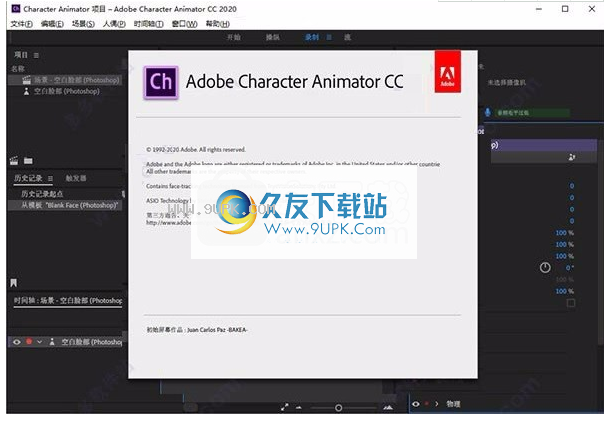
附加到attri
butes
处理
人偶手柄是人偶上的位置,用于指定子组与其组相连的位置。该句柄还指定特定于行为的用法。例如,指定眨眼所经过的距离,限制组在其周围的移动,应用动力学来移动一组点,等等。
木偶是从您的Photoshop或Illustrator中创建的对象/角色图稿,您可以控制创建表演的所有内容。您可以随时切换到Photoshop或Illustrator进行图稿更改,或使用Character Animator中的标记来控制行为。
木偶有层,其中一些是组。具有向下旋转箭头的图层称为组。您可以选择图层以修改其属性,从“项目”面板中的各个部分组装一个木偶,包括多个木偶或插图文件,重新排列和重新放置图层,以及隐藏或显示图层。
您可以从结构正确的图稿文件中创建一个人偶,也可以从一个空白的人偶开始,然后从另一个人偶或导入的图稿文件中构建一个人偶。您还可以复制一个人偶来创建其他版本的其他作品。
然后,您可以选择图层和句柄,并为其指定标签以控制其行为。
的Adobe Sensei支持的Characterizer可在几秒钟内生成一个风格化的Character Animator木偶。用户捕获的图像和任何参考技术的网络摄像头都用于生成人偶。
从您的艺术品在Character Animator中创建一个木偶
要从PSD或AI文件创建人偶,请执行以下操作:
选择“文件”>“导入”(Cmd / Ctrl + I)。
选择一个或多个.ai或.psd文件,然后单击“打开”。
对于每个选定的图稿文件,在“项目”面板中创建一个人偶(以图稿的文件名命名)。
从模板创建人偶
要从模板PSD或AI文件创建人偶,请使用“开始”工作区中的“ Chloe Puppet”链接。模板PSD或AI文件的副本被复制到项目文件夹中,导入到项目中,添加到新场景中,并且PSD或AI文件在Photoshop或Illustrator中打开以进行更改。将更改保存到文件后,切换回Character Animator。人偶更新以匹配。
创建一个空的木偶
要创建一个空的人偶,请选择“人偶”>“新建空人偶”,然后命名该人偶项目。
注意:
空木偶不应用任何默认行为。
复制娃娃
要复制人偶,请选择它,然后选择“编辑”>“复制”(Cmd / Ctrl + D)。
复制在“项目”面板中复制一个人偶项目会为该人偶中的所有组和图层分别制作一个副本。这样可以防止一个人偶中的更改影响重复的人偶。
分享娃娃
通过将您的人偶导出为.puppet文件,与其他Character Animator用户共享您的人偶。人偶文件是易于导入的独立文件,其中包含与人偶相关的所有插图。
在“项目”面板中,选择或打开木偶。
选择“文件”>“导出”>“木偶”,然后命名.puppet文件。
通过共享链接或任何其他共享方法将.puppet文件发送给其他用户。
要打开共享的人偶,请通过“文件”>“导入”导入一个.puppet文件,或将其拖到“项目”面板中。
注意:
您可以将木偶重新链接到艺术品的共享实例。
在时间轴中选择时,参数将更改为人偶,或者.puppet文件中不包含为人偶歌曲编录的任何录音。
行为导入的木偶上的行为将更新为使用当前项目中可用的版本。
单车木偶
从图像序列(PNG格式)创建启用了循环的人偶,以与“循环层”行为一起使用。此行为将按顺序显示木偶的每一层,这对于重复图案很有用。
创建一个循环木偶
在“人偶”面板中打开一个人偶,然后单击“添加周期”或选择“文件”>“导入周期”。
如果要使用“添加循环”选项创建循环木偶,请从序列中选择一个PNG或JPEG文件。
注意:
序列是具有相同基本名称和数字后缀的PNG文件,例如Flap001.png,Flap002.png等。
创建在“项目”面板中,创建一个应用了循环图层并以PNG或JPEG序列命名的木偶,然后将其添加到“木偶”面板中当前选定的图层上方。
如果要使用“导入PNG循环”选项创建循环人偶,请将创建的循环人偶从“项目”面板拖到“人偶”面板中的人偶。
注意:
循环使用“导入循环”菜单命令创建的循环木偶,并将“循环层”行为的“开始”参数设置为“即时”,以便向场景中添加木偶将自动显示循环。
开始使用“添加时间段”按钮创建的时间段木偶的“开始”参数设置为“触发时”,这在按键触发时间段时很有用。
默认情况下,循环木偶中除第一层以外的所有层均处于关闭状态,并且所有层均设置为“隐藏组中的其他层”,因此单击该层的眼球将自动隐藏先前显示的层。
将木偶放在场景中
首先将木偶放置在场景中以查看和控制木偶。您可以在一个场景中放置多个木偶。
要将木偶放置在场景中,请执行以下操作之一:
在“项目”面板中选择木偶,然后单击“添加到新场景”或选择“对象”>“添加到新场景”。
将一个木偶从“项目”面板拖到在“场景”或“时间轴”面板中打开的场景。
如果“场景”和“时间轴”面板为空(即未打开任何场景),则将拖动的木偶添加到新场景。
将木偶拖到“项目”面板中列出的现有场景中。
木偶出现在场景中,然后出现“木偶”的曲目项目,并在“时间轴”面板中将其选中。此跟踪项允许您调整特定于该木偶实例的参数。
注意:默认情况下,导入的木偶位于场景的中心。使用“变换行为”选项将木偶重新放置在其场景中。
编辑人偶的原始作品
插图可以在不重新创建人偶的情况下更新与人偶相关的插图,并且任何应用程序的行为和行为参数都将从头开始进行更改。
编辑要编辑木偶的插图,请执行以下步骤:
选择在“项目”面板中选择人偶,或在“人偶”面板中选择人偶层,然后选择“编辑”>“编辑原始文件”(Cmd / Ctrl + E)。如果您在Photoshop或Illustrator中打开了木偶文件,则可以去那里直接编辑文件,并自动同步更改。将启动与木偶作品关联的默认应用程序(例如,用于.psd文件的Photoshop,用于.ai文件的Illustrator)。打开图稿。
修改根据需要修改图稿,然后保存更改。在图稿文件中进行的更改对于使更改显示在Character Animator中非常重要。
切换回角色动画器。修改后的文件应被自动检测和更新。
如果Character Animator未检测到更新的插图,请等待几秒钟。
重新链接或替换人偶的原始作品
时当您在Project中选择一个人偶或在“人偶”面板中打开一个人偶时,“属性”面板的“人偶”部分将显示源插图的路径,而工具提示将显示完整路径。如果未找到图稿文件,则文件名显示为黄色,并且工具提示前缀为``缺少''。
要重新链接或替换源图稿,请在“属性”面板中单击文件名,然后选择要使用的图稿文件。
替换木偶轨道的源木偶
录制完成后,您甚至可以在时间轴中更新或替换人偶。只要您保持正常的人偶结构,就可以保留现有录音,同时向人偶添加新内容。
替换要替换木偶轨道的源木偶,请执行以下操作之一:
选择在时间轴中选择木偶曲目。然后,在将木偶拖到“时间轴”面板中的所选木偶轨道时,按住Option(Mac)或Alt(Win)。
选择在“项目”面板中选择“替换人偶”。然后,右键单击木偶轨道的轨道头(左)区域,然后在项目面板中选择``替换为所选的木偶''。
录制原始源木偶的任何录制的记录
不再存在于被替换的人偶中将被删除。
软件特色:
1.以秒为单位创建一个角色。
使用您的网络摄像头和由Adobe Sensei AI驱动的新Characterizer,将任何艺术品变成动画角色。或通过修改内置在Character Animator中的字符模板或从Illustrator CC或Photoshop导入图稿来创建字符。
2,向观众展示面部表情。
轻松通过自己的表演为角色增添活力。 Character Animator使用网络摄像头和麦克风来匹配您的表情(从嘴唇同步到跟踪眼睛和面部特征),以实时生成动画角色。当您做出惊讶,快乐或愤怒的表情时,您的角色也会做出相同的表情。
3,腿,手臂和头部的动画。
让角色动起来并不难。使用键盘或MIDI设备控制手势,例如挥舞。您可以将操作另存为按钮,比键盘命令更容易记住。
4.表演时间。
了解好莱坞的制片厂,广播公司和在线内容创建者如何使用Character Animator实时将角色栩栩如生。该应用程序非常快,并且与其他Adobe应用程序集成在一起以实现无缝的动画处理。因此,您可以实时渲染角色或将其导入Premiere Pro或After Effects中以用于大型项目。这是新一代的动画工具。
安装步骤:
1.用户可以单击本网站提供的下载路径下载相应的程序安装包
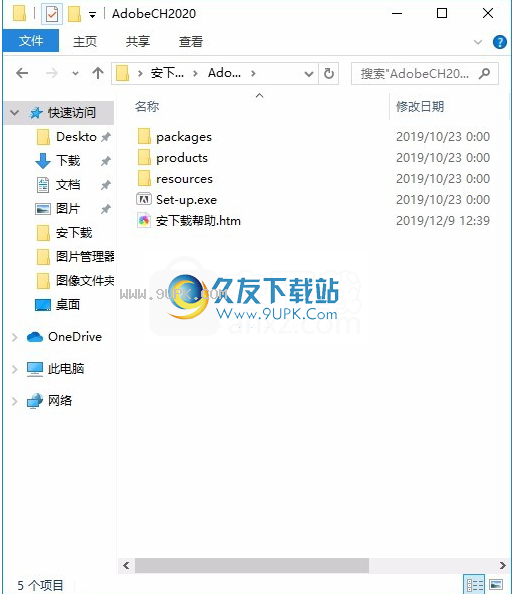
2,只需使用解压功能打开压缩包,双击主程序进行安装,并弹出程序安装界面
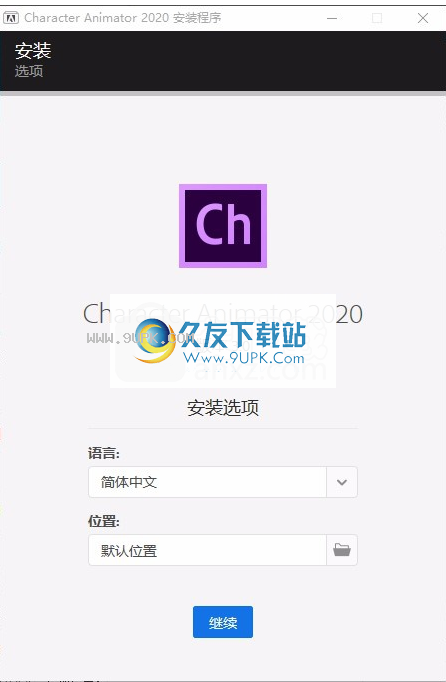
3,您可以单击浏览按钮根据需要更改应用程序的安装路径

4.弹出应用程序安装进度栏加载界面,等待加载完成

5.根据提示单击“安装”,并弹出程序安装完成界面,然后单击“完成”按钮。
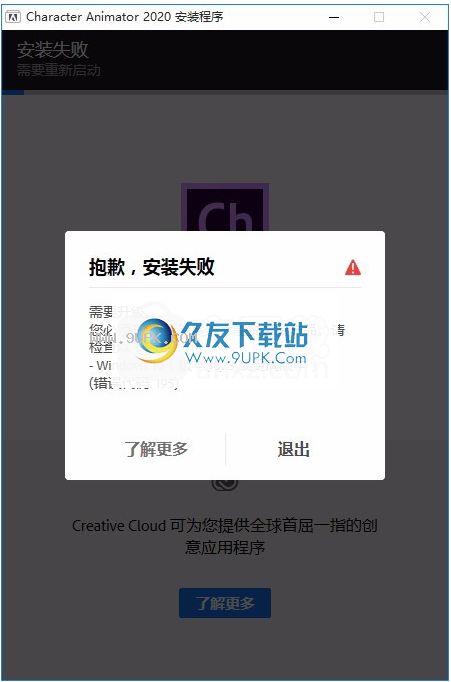
软件功能:
1.使用关键帧进行动画处理
角色动画师2020介绍了关键帧。使用关键帧,可以通过设置动画参数值来创建随时间变化的行为。
2,场景相机
使用场景相机,可以通过设置场景中的特定镜头来更好地控制场景。
4,可以触发音频
您可以将音频分配给触发器,然后可以在直播或录制期间通过调用触发器来播放此音频。
5.运动线行为
行为此行为将在对象的运动路径后面画线,以显示快速运动的效果。
6.处理问题窗格
确定操作问题并根据说明进行修复。
7.搜索行为,标签和触发器的过滤器
使用人偶,属性和触发器面板中的搜索过滤器轻松搜索行为,标签和触发器。



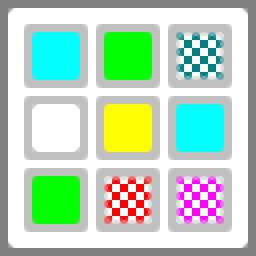


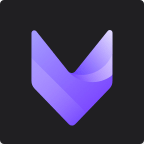 VivaCut视频剪辑工具
VivaCut视频剪辑工具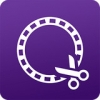 after effects 1.0.1安卓版
after effects 1.0.1安卓版 视频剪工具 1.0安卓版
视频剪工具 1.0安卓版 小剪辑 4.0.0安卓版
小剪辑 4.0.0安卓版 电e宝 2.7.11最新版
电e宝 2.7.11最新版 Videorama 1.1.3安卓版
Videorama 1.1.3安卓版 最美MV相机 2.1.1安卓版
最美MV相机 2.1.1安卓版 VidTrim视频剪辑 2.4.10安卓版
VidTrim视频剪辑 2.4.10安卓版 视频剪辑导演 3.6.2安卓版
视频剪辑导演 3.6.2安卓版 视频剪辑器 1.5.1安卓版
视频剪辑器 1.5.1安卓版 专业免费视频 4.0安卓版
专业免费视频 4.0安卓版 手机视频剪辑 16.07.2801安卓版
手机视频剪辑 16.07.2801安卓版 芦笋是一款简单的录屏软件,极其简单的录屏、一键分享、花样互动,让交流更具表现力,界面简单,操作简单,功能强大。快来下载给有需要的朋友。
芦笋是一款简单的录屏软件,极其简单的录屏、一键分享、花样互动,让交流更具表现力,界面简单,操作简单,功能强大。快来下载给有需要的朋友。  必剪官方pc版是哔哩哔哩推出的一款视频编辑软件,拥有丰富的视频编辑功能,可以帮助用户很好地处理视频。必剪 PC版有很多特效素材和专业转场效果,可以轻松编辑视频。
必剪官方pc版是哔哩哔哩推出的一款视频编辑软件,拥有丰富的视频编辑功能,可以帮助用户很好地处理视频。必剪 PC版有很多特效素材和专业转场效果,可以轻松编辑视频。  视频批量剪辑是一个全自动视频批量剪辑搬运工具,可移植应用,操作简单,界面直观,多线程执行,使用方便,帮助用户阅读视频并根据自己的需求进行剪辑。
视频批量剪辑是一个全自动视频批量剪辑搬运工具,可移植应用,操作简单,界面直观,多线程执行,使用方便,帮助用户阅读视频并根据自己的需求进行剪辑。  CR MVMixer是一款MV视频批量制作工具,可以帮助用户批量生产MV视频,可以添加视频素材、进行过渡设置、字幕设置、标题显示、标题模板、内容植入等处理。
CR MVMixer是一款MV视频批量制作工具,可以帮助用户批量生产MV视频,可以添加视频素材、进行过渡设置、字幕设置、标题显示、标题模板、内容植入等处理。  觅宝秀秀是一款游戏画面录制软件,支持视频录制和截图,截图会自动保存图片,界面直观、易懂、易用、操作便携。为游戏画面录制提供了很好的帮助服务。
觅宝秀秀是一款游戏画面录制软件,支持视频录制和截图,截图会自动保存图片,界面直观、易懂、易用、操作便携。为游戏画面录制提供了很好的帮助服务。  QQ2017
QQ2017 微信电脑版
微信电脑版 阿里旺旺
阿里旺旺 搜狗拼音
搜狗拼音 百度拼音
百度拼音 极品五笔
极品五笔 百度杀毒
百度杀毒 360杀毒
360杀毒 360安全卫士
360安全卫士 谷歌浏览器
谷歌浏览器 360浏览器
360浏览器 搜狗浏览器
搜狗浏览器 迅雷9
迅雷9 IDM下载器
IDM下载器 维棠flv
维棠flv 微软运行库
微软运行库 Winrar压缩
Winrar压缩 驱动精灵
驱动精灵